開啟win11的hdr后出現色彩失真問題,解決辦法包括校準顯示器、檢查驅動、調整hdr設置并確認硬件支持hdr。1. 校準顯示器:使用windows自帶色彩校準工具或專業校色儀調整亮度、對比度、伽馬值和色彩平衡;2. 檢查顯卡驅動:更新或回滾顯卡驅動程序以確保其正常運行;3. 調整hdr設置:打開或關閉hdr開關、調節sdr內容亮度滑塊、安裝顯示器廠商提供的色彩配置文件;4. 確認硬件支持:查閱顯示器規格、使用支持hdr的hdmi線纜與接口,并確保支持hdcp 2.2;5. 判斷色彩準確性:通過參考hdr內容、使用測試工具及觀察膚色自然度進行判斷;6. 若游戲畫面灰暗,可調整游戲內hdr設置、使用windows hdr校準應用并檢查directx診斷工具中的hdr啟用狀態;7. 禁用hdr時可在顯示設置中關閉“使用hdr”開關,或僅在游戲內關閉該功能;8. 若顯示器支持但無法啟用hdr,排查hdmi線纜、接口、驅動程序、顯示器設置及hdcp版本;9. 恢復sdr模式可通過關閉hdr開關、恢復出廠設置并重新校準顯示器完成。

開啟win11的HDR后,色彩失真問題確實讓人頭疼。簡單來說,解決辦法就是校準顯示器、檢查驅動、調整HDR設置,并確保你的硬件支持HDR。

色彩失真通常是由于顯示器未正確校準,或者Windows的HDR設置與顯示器不匹配導致的。

校準顯示器色彩
很多時候,色彩失真是因為顯示器出廠時的默認設置并不準確。可以使用Windows自帶的色彩校準工具,或者更專業的硬件校色儀。
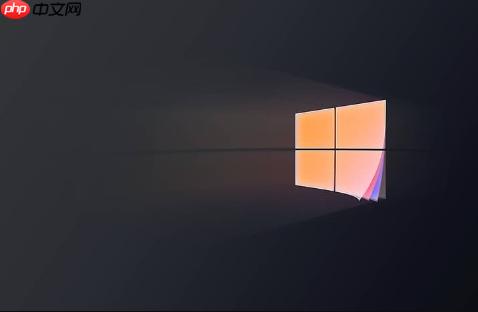
- Windows色彩校準: 在搜索欄輸入“校準顯示器顏色”,按照提示一步步調整亮度、對比度、伽馬值和色彩平衡。這個過程需要一點耐心,最好找一些你熟悉的圖片作為參考,直到顏色看起來比較自然為止。
- 專業校色儀: 如果你對色彩要求比較高,可以考慮購買像X-Rite i1Display Studio或SpyderX Pro這樣的校色儀。它們能更準確地測量和校準顯示器,但價格也相對較高。
檢查顯卡驅動程序
過時的或損壞的顯卡驅動程序也會導致HDR顯示異常。確保你的顯卡驅動程序是最新的。
- 更新驅動: 打開“設備管理器”,找到“顯示適配器”,右鍵點擊你的顯卡,選擇“更新驅動程序”。可以選擇自動搜索更新,也可以手動從顯卡廠商的網站下載最新驅動。
- 回滾驅動: 如果更新驅動后問題更嚴重,可以嘗試回滾到之前的版本。在“設備管理器”中,找到你的顯卡,右鍵點擊,選擇“屬性”,然后切換到“驅動程序”選項卡,點擊“回退驅動程序”。
調整Windows HDR設置
Windows的HDR設置可能與你的顯示器不兼容。
- HDR開關: 在“設置”中,找到“顯示”,然后選擇你的顯示器。確保“使用HDR”開關已打開。如果已經打開,可以嘗試關閉再重新打開,看看是否有所改善。
- SDR內容亮度: 在HDR設置中,有一個“SDR內容亮度”滑塊。調整這個滑塊可以平衡HDR和SDR內容的亮度。如果HDR內容看起來太暗或太亮,可以嘗試調整這個滑塊。
- 色彩配置文件: 有些顯示器可能需要特定的色彩配置文件才能正確顯示HDR內容。你可以從顯示器廠商的網站下載并安裝這些文件。
確認硬件支持HDR
并不是所有的顯示器都支持HDR。即使支持,也可能存在不同的HDR標準(例如HDR10、Dolby Vision等)。
- 顯示器規格: 查閱你的顯示器規格,確認它支持HDR,并且了解它支持的HDR標準。
- HDMI版本: 確保你的HDMI線纜和接口支持HDR。通常,需要HDMI 2.0a或更高版本才能支持HDR10,HDMI 2.1才能支持更高級的HDR格式。
如何判斷Win11 HDR色彩是否準確?
判斷HDR色彩是否準確,不能完全依賴肉眼,但可以借助一些工具和方法來輔助判斷。
- 對比參考: 找一些你熟悉的HDR照片或視頻,在不同的設備上播放,對比色彩表現。如果你的Win11設備上的色彩與其他設備差異很大,可能就需要進一步校準。
- 使用測試工具: 網上有很多HDR色彩測試工具,例如Lagom LCD monitor test pages。這些工具可以幫助你檢查顯示器的色彩、亮度、對比度等參數是否正常。
- 觀察膚色: 膚色是判斷色彩準確性的一個重要指標。如果膚色看起來不自然,例如偏紅、偏綠或偏黃,可能就需要調整色彩設置。
為什么我的Win11 HDR游戲畫面看起來很灰暗?
HDR游戲畫面灰暗通常是由于游戲內的HDR設置不正確,或者Windows的HDR設置與游戲不兼容導致的。
- 游戲內HDR設置: 大多數HDR游戲都有自己的HDR設置選項。確保這些選項已正確配置。通常需要調整亮度、對比度、黑電平等參數。
- Windows HDR校準應用程序: Windows 11自帶一個HDR校準應用程序,可以在應用商店搜索下載。這個程序可以幫助你校準顯示器,使其更適合HDR游戲。
- DirectX診斷工具: 運行DirectX診斷工具(在搜索欄輸入“dxdiag”),檢查你的顯卡是否支持HDR,以及HDR功能是否已啟用。
如何在Win11中禁用HDR?
如果HDR顯示效果不佳,或者你想暫時關閉HDR,可以在Windows設置中禁用它。
- 顯示設置: 在“設置”中,找到“顯示”,然后選擇你的顯示器。
- 關閉HDR開關: 找到“使用HDR”開關,將其關閉即可。
- 游戲設置: 如果你只想在玩游戲時禁用HDR,可以在游戲內的設置中關閉HDR選項。
HDR顯示問題排查:我的顯示器支持HDR,但Win11無法啟用
如果你的顯示器支持HDR,但Win11無法啟用HDR,可能是以下原因:
- HDMI線纜: 確保你使用的HDMI線纜支持HDR。有些舊的HDMI線纜可能無法傳輸HDR信號。
- HDMI接口: 確保你的顯示器和顯卡都連接到支持HDR的HDMI接口。有些設備可能有多個HDMI接口,但只有部分支持HDR。
- 驅動程序: 檢查你的顯卡驅動程序是否是最新的。過時的驅動程序可能不支持HDR。
- HDCP: 確保你的顯示器和顯卡都支持HDCP 2.2。HDCP是一種內容保護技術,HDR內容通常需要HDCP 2.2才能正常顯示。
- 顯示器設置: 有些顯示器需要在設置菜單中手動啟用HDR功能。查閱你的顯示器手冊,了解如何啟用HDR。
Win11 HDR顯示效果不佳:如何恢復到SDR模式?
如果你對HDR顯示效果不滿意,或者想恢復到SDR模式,可以按照以下步驟操作:
- 關閉HDR開關: 在“設置”中,找到“顯示”,然后選擇你的顯示器。找到“使用HDR”開關,將其關閉。
- 恢復顯示器設置: 將你的顯示器恢復到出廠設置。這可以清除你之前所做的所有色彩校準和HDR設置。
- 重新校準顯示器: 使用Windows色彩校準工具或專業校色儀重新校準顯示器,使其在SDR模式下顯示效果最佳。
總的來說,解決Win11 HDR色彩失真問題需要耐心和細致的調整。從校準顯示器開始,逐步檢查驅動程序和HDR設置,確保你的硬件支持HDR,并根據實際情況進行調整。


















